סמסונג תמיד אפשרה מידה רבה יותר של התאמה אישית ו נושאים בטלפונים שלה מאשר יצרני אנדרואיד אחרים, אך כשהוא נחשף נעילה טובה בשנת 2016, הוא פתח פרק חדש ונועז. מבניית מסך נעילה משלך ועד התאמה אישית של האופן שבו אתה מתקשר עם התראות, Good Lock איפשר לך לקחת את הטלפון החכם של Galaxy ולהפוך אותו באמת לשלך. זו רק אחת מתכונות רבות שעזרו לסמסונג להפוך את טלפונים אנדרואיד הטובים ביותר בשוק, ייחודי וניתן להתאמה אישית מבפנים ומבחוץ.
במהלך השנים Good Lock הוסיף עוד ועוד מודולים, המאפשרים לך לבנות נושאי טלפון מותאמים אישית משלך ולשנות כמעט כל חלק מחוויית ממשק המשתמש האחד. אם אתה לא חובב ענק של לוח הצבעים שלך גלקסי S21 הגיע עם, אתה יכול לדלג על ערכות הנושא של סמסונג ולהפוך אותו לשלך!
מבצעי VPN: רישיון לכל החיים תמורת 16 דולר, תוכניות חודשיות במחיר של 1 דולר ומעלה
כך תוכל לעצב את הגלקסיה שלך באמצעות Samsung Good Lock.
כיצד לבנות נושא מערכת עם פארק השעשועים
זו אחת ממערכות הנושא הפחות אינטואיטיביות שם, אבל היא מכסה את מרבית המערכת והיא מנצחת את המכנסיים מעל 95% מהנושאים שעליהם אתה משלם בערכות הנושא של סמסונג. פארק השעשועים מאפשר לכם לבנות נושא מותאם אישית המבוסס על הטפט שלכם או באמצעות צבעי קוד hex לעריכת נושא לבחירתכם, החל מצבעי הבסיס וכלה במבטאים, התראות ומעבר לכך. לרוב זה החלק היחיד ב- Good Lock שאתה צריך להתעסק בו.
הלוואי והיה לו עקומת למידה נמוכה יותר. אבל אל דאגה, אני כאן כדי לעזור להדריך אותך בכך.
- להתקין נעילה טובה מחנות הגלקסי, לא גוגל פליי, שיש לו עשרות גרסאות מתחזים.
- להתקין פארק שעשועים מחנות הגלקסי.
- לִפְתוֹחַ נעילה טובה במגירת האפליקציות שלך.
- בֶּרֶז מִשׁפָּחָה בלשוניות התחתונות.
- בֶּרֶז פארק שעשועים.
-
בֶּרֶז הַתחָלָה.

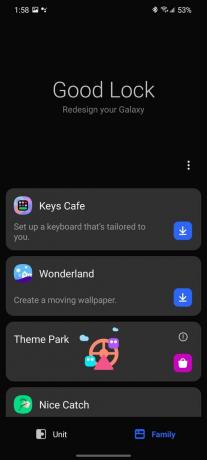
 מקור: אנדרואיד סנטרל
מקור: אנדרואיד סנטרל - בֶּרֶז להתיר.
- בֶּרֶז צור חדש.
-
בֶּרֶז גלריה כדי להגדיר את הטפט שלך אם הטפט הנוכחי שלך אינו מה שאתה רוצה להשתמש בו.
- פארק השעשועים אינו תומך בטפטים חיים, לכן יהיה עליכם להגדיר טפט סטטי.

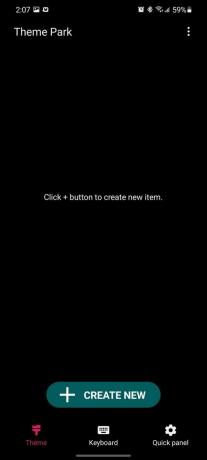
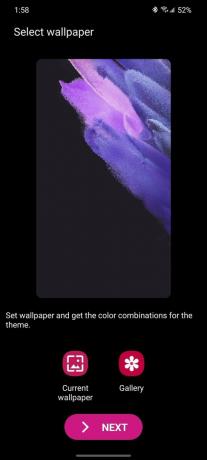 מקור: אנדרואיד סנטרל
מקור: אנדרואיד סנטרל - הקש על תמונה אתה רוצה להשתמש בתור הטפט שלך.
- לגרור את תצוגה מקדימה של קצוות כדי לחתוך את הטפט שלך.
- בֶּרֶז בוצע.
-
לאחר שהטפט הסטטי שברצונך לבסס את הנושא שלך כבר מוגדר, הקש על הַבָּא.


 מקור: אנדרואיד סנטרל
מקור: אנדרואיד סנטרל - הקש על א צֶבַע לצבע הנושא הראשי.
- אם אף אחד מהצבעים לא מתאים לך, הקש על מדגם צבע נכון עם סמל העיפרון בו כדי לקבוע צבע משושה מותאם אישית. זה נראה כמו שיפוע שחור / לבן עד שמגדירים את הרוויה.
- הקש על א פלטה משנית כדי לערוך את מבטאי הנושא שלך.
- אם ברצונך לחזור ולבחור צבע ראשי אחר, הקש על מדגם צבע שמאלי לחזור על שלבים 11 ו -12 כדי להגיע לצבע הרצוי.
-
הקש על סמל עיפרון מעל הפלטות המשניות כדי לערוך את צבעי הסגנון שלך.

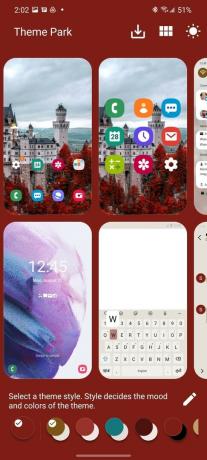
 מקור: אנדרואיד סנטרל
מקור: אנדרואיד סנטרל - הקש על א אלמנט סגנון לשנות את צבעו.
- לגרור את מחוון הרוויה מימין לעבור מגווני אפור ל- RGB.
- הקש על צֶבַע אתה רוצה להשתמש.
-
בֶּרֶז בסדר.


 מקור: אנדרואיד סנטרל
מקור: אנדרואיד סנטרל - הקש על סימן ביקורת כדי לצאת מתפריט צבע זה.
- הקש על סמלי אפליקציות צילום מסך, שני בשורה העליונה. -אין צורך לערוך את הצבעים עבור כל מסך / תפריט כאן, אך אני ממליץ לשחק עם אייקוני האפליקציה וצבעי החלונית המהירים (התראות).
-
הקש על בועת צבע ריקה מעל צבע האייקון.


 מקור: אנדרואיד סנטרל
מקור: אנדרואיד סנטרל - לגרור את מחוון הרוויה מימין לעבור מגווני אפור ל- RGB.
- הקש על צֶבַע אתה רוצה להשתמש.
-
בֶּרֶז בסדר.
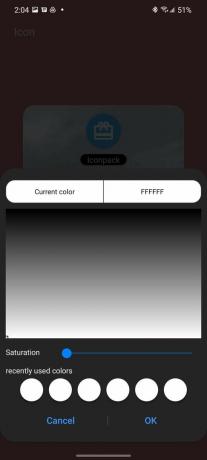

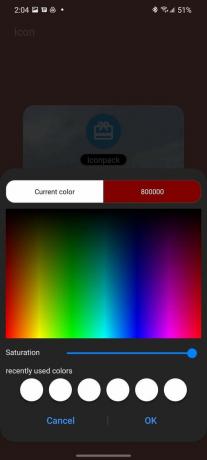 מקור: אנדרואיד סנטרל
מקור: אנדרואיד סנטרל - החלק שמאלה פעמיים לבורר הצבעים של הפנל המהיר.
- לגרור את טשטוש ברמה מחליק למטה כדי לאפשר לפרטים נוספים מהטפט שלך להציץ.
-
הקש על בועת צבע ברצונך לערוך. הם לא עושים עבודה טובה בסימון הבועות / אלמנטים הצבעוניים כאן, אז הנה מה שכל אחד מהם מתאים לו:
- (1) צבע סמל החלפת מהיר פעיל
- (2) צבע סמלי להחלפה מהירה לא פעיל
- (3) צבע רקע פעיל להחלפה מהירה
- (4) צבע רקע לא פעיל מהיר
- (5) צבע טקסט הודעה
- (6) צבע כרטיס התראה
- (7) קטגוריית הודעות צבע טקסט
- (8) צבע רקע בלוח מהיר
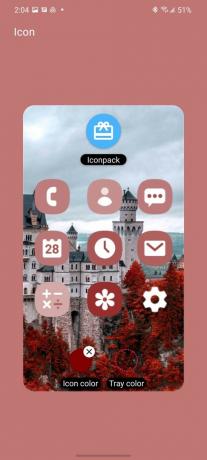

 מקור: אנדרואיד סנטרל
מקור: אנדרואיד סנטרל - לגרור את מחוון הרוויה מימין לעבור מגווני אפור ל- RGB.
- הקש על צֶבַע אתה רוצה להשתמש.
- לגרור את שְׁקִיפוּת המחוון לאטימות הרצויה.
- בֶּרֶז בסדר.
-
חזור שלבים 25-29 לפי הצורך בכל אלמנט צבע.


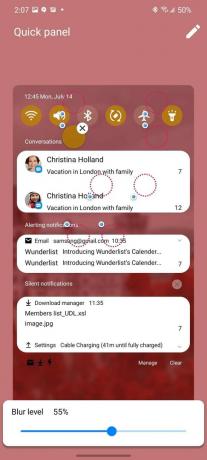 מקור: אנדרואיד סנטרל
מקור: אנדרואיד סנטרל - ברגע שהצבעים לטעמך, לך חזור למסך סקירת הנושא באמצעות לחצן 'חזרה' בסרגל הניווט או מחווה החלקה אחורית.
- הקש על שמש סמל בפינה השמאלית העליונה כדי להפעיל מצב כהה.
- חזור שלבים 11-31 לפי הצורך במצב כהה של ערכת הנושא שלך.
- הקש על הורד סמל בסרגל העליון לשם וייצוא של הנושא המוגמר שלך.
- הזן a שֵׁם לנושא שלך. שמות אינם יכולים להכיל רווחים או תווים מיוחדים ומותרים עליהם להכיל 20 תווים.
-
בֶּרֶז בסדר.

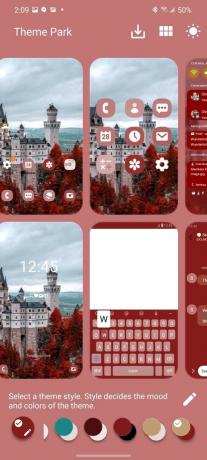
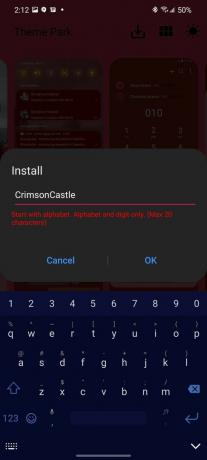 מקור: אנדרואיד סנטרל
מקור: אנדרואיד סנטרל - הנושא ייווצר ויחזיר אותך לרשימת הנושאים שיצרת. הקש על שלך נושא ששמו לאחרונה.
- בֶּרֶז להגיש מועמדות.
כן, זה תהליך ארוך, אבל תאמין לי, שווה שזה יגרום לטלפון שלך להיראות מדהים לגמרי. הלכתי לאיבוד בפארק השעשועים במשך שעות - בעוד בפארקי שעשועים ממשיים, כי זו דרך נהדרת לפוצץ את הזמן בעמידה בתור - אבל אפילו רק לקחת את לוח הצבעים המוגדר כברירת מחדל עבור נושא המבוסס על הטפט שלך יכול להעניק לך שדרוג משמעותי לעומת הלבן הרגיל נושא.
כיצד להתאים אישית את מסך הנעילה באמצעות LockStar
החלק האחר היחיד של Good Lock אתה בהחלט יש לשחק איתו הוא LockStar, אבל אל תדאג, זה לא ייקח כמעט זמן רב.
- להתקין נעילה טובה מחנות הגלקסי, לא גוגל פליי, שיש לו עשרות גרסאות מתחזים.
- להתקין לוקסטאר מחנות הגלקסי.
- לִפְתוֹחַ נעילה טובה במגירת האפליקציות שלך.
- בֶּרֶז לוקסטאר.
- בֶּרֶז להתיר גישה לאנשי קשר.
-
בֶּרֶז להתיר גישה לאחסון.


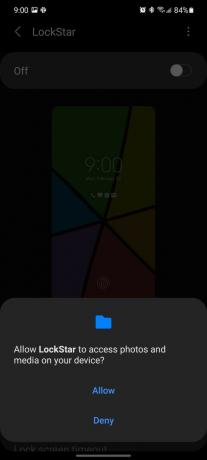 מקור: אנדרואיד סנטרל
מקור: אנדרואיד סנטרל - בֶּרֶז ערוך מסך נעילת דיוקן.
- הקש וגרור אלמנטים של מסך נעילה למקם אותם מחדש.
-
בֶּרֶז שָׁעוֹן כדי לשנות את סגנון השעון.


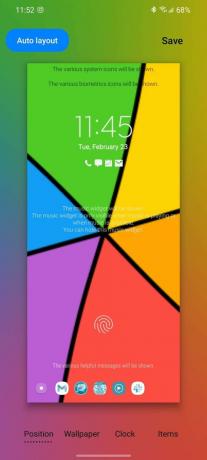 מקור: אנדרואיד סנטרל
מקור: אנדרואיד סנטרל - הקש על סגנון שעון אתה מעדיף.
- בֶּרֶז פריטים.
-
גלול מטה והקש קיצורי דרך | בְּרִירַת מֶחדָל. כדי לעבור בין סגנונות הקיצור. זה מאפשר לך לקבל חמישה אייקוני אפליקציות בתחתית במקום שניים בלבד.
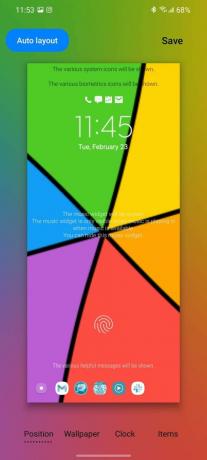

 מקור: אנדרואיד סנטרל
מקור: אנדרואיד סנטרל - הקש על קיצורי דרך במסך התצוגה המקדימה כדי להגדיר את אפליקציות הקיצור.
- הקש על אפליקציות שאתה רוצה בקיצורי הדרך שלך.
- בֶּרֶז להגיש מועמדות ברגע שהגדרת את האפליקציות שלך כרצונך.
-
בֶּרֶז להציל כדי להחיל את פריסת מסך הנעילה החדשה שלך.
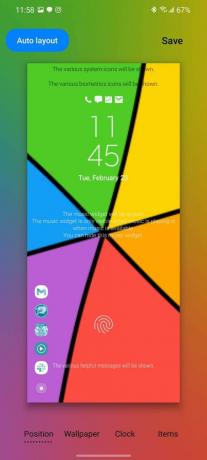

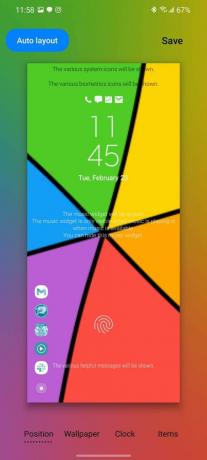 מקור: אנדרואיד סנטרל
מקור: אנדרואיד סנטרל
באפשרותך לבטל פריטים שונים בתפריט זה, גם אם אינך רוצה לראות את השעון או את שורת המצב את מסך הנעילה, אבל רק סידור מחדש של הפריטים והוספת קיצורי הדרך הנוספים האלה יכול לעשות ענק הֶבדֵל.
לך גלה את שאר Good Lock
כמובן שזו רק תחילת הטיול שלך במורד ארנב ארנב מפותל. ל- Good Lock יש יותר מעשרה תוספים שבהם אתה יכול להשתמש בכדי לשנות את כל מה שממנו מופיעים סמלים בסרגל הסטטוס שלך QuickStar להכנת סרגל ניווט ייחודי ב NavStar - אם אתה עדיין משתמש בסרגל הניווט בעל שלושה הלחצנים במקום בבקרות המחווה - לבניין רקע תנועה משלך ומצבים ביד אחת, ל- Good Lock יש טונות לחקור ב- Samsung Galaxy שלך מכשיר טלפון. יש לנו את המדריך הקל להפניה שלך ל החלקים הרבים של Good Lock, אבל אין שום דבר רע פשוט להוריד מודול לכאן או לכאן ולראות למה הוא מסוגל.
אנו עשויים להרוויח עמלה בגין רכישות באמצעות הקישורים שלנו. למד עוד.

גלקסי S21 אולטרה הוא הטלפון הראשון שאינו הערה שעובד עם עט ה- S. האם זו תכונה בה השתמשת?

הטלפונים של גלקסי קפל וגלקסי הערה 10 של סמסונג מקבלים כעת את עדכון ממשק המשתמש 3.1 אחד. למרות שהעדכון מוגבל כרגע לאירופה, הוא עשוי להיות זמין יותר בחודש הבא.

פייסבוק כבר צופה בעצם בכל מה שאתה עושה באינטרנט, אז למה לא להאכיל אותו בנתונים אישיים קצת יותר לקבלת היתרונות האפשריים שתקבל?

אמנם תרצו להגן על הסמארטפון החדש והמהודר של סמסונג גלקסי S21 Ultra ומסך 6.8 אינץ 'המדהים שלו, אך גם תרצו להשוויץ במכשיר האלגנטי בכל גימור צבע שתבחרו. מקרה ברור עוזר לשניהם, אז ריכזנו כמה מהטובים ביותר שאתה יכול לקנות השנה.
ערה ווגונר
Ara Wagoner הוא סופר ב- Android Central. היא מעצבת טלפונים ומציצה במקל את גוגל פליי מוסיקה. כשהיא לא כותבת עזרה וכיצד היא מצליחה לחלום על דיסני ולשיר שירים. אם אתה רואה אותה בלי אוזניות, RUN. אתה יכול לעקוב אחריה בטוויטר בכתובת @arawagco.
